컴퓨터가 느려지거나 문제가 생겼을 때 진행하는 컴퓨터 초기화는 윈도우 설정의 '복구' 메뉴를 통해 간단하게 진행할 수 있습니다. 별도의 프로그램을 설치할 필요 없이 윈도우에 내장된 기능으로 PC를 공장 출하 상태처럼 깨끗하게 만들 수 있어 누구나 쉽게 따라 할 수 있습니다. 다만 모든 데이터가 삭제되므로 반드시 중요한 파일은 미리 백업해야 합니다.
컴퓨터 초기화 하는 방법
본격적인 컴퓨터 초기화 하는 방법을 알아보기 위해 가장 먼저 바탕화면 좌측 하단에 있는 윈도우 '시작' 버튼을 눌러주세요. 그러면 다양한 메뉴가 나타나는데, 그중 왼쪽에 세로로 나열된 아이콘들에서 톱니바퀴 모양의 '설정' 아이콘을 찾아 클릭하면 됩니다.
이 설정 메뉴는 컴퓨터의 전반적인 환경을 관리하는 곳으로, 초기화뿐만 아니라 디스플레이, 소리, 네트워크 등 다양한 시스템 옵션을 변경할 수 있는 중요한 시작점입니다. 마치 스마트폰의 설정 앱과 같은 역할을 한다고 생각하시면 이해하기 쉽습니다.
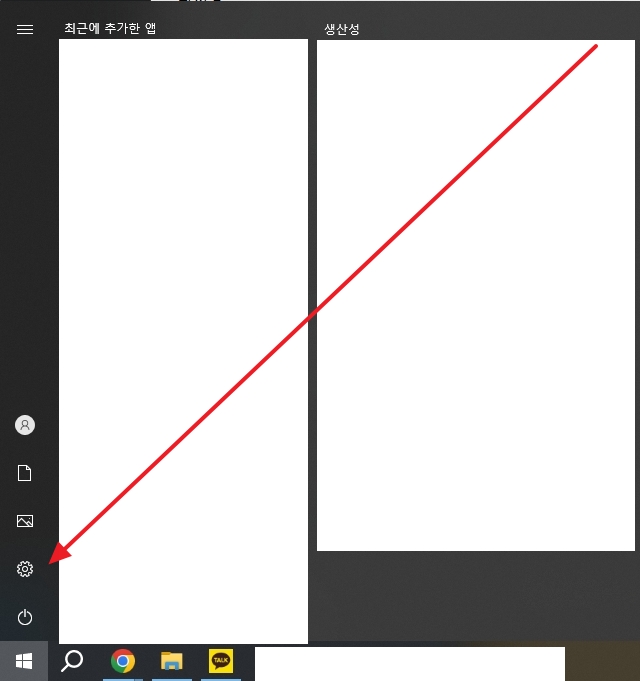
Windows 설정 창이 성공적으로 열렸다면 여러 가지 설정 항목들이 보일 것입니다. 이곳에서 컴퓨터의 상태를 업데이트하거나 보안 설정을 변경하고, 문제가 발생했을 때 시스템을 복원하는 등의 작업을 수행할 수 있습니다.
다양한 메뉴 중에서 우리는 시스템 초기화를 위해 '업데이트 및 보안' 항목을 선택해야 합니다. 이 메뉴는 이름 그대로 윈도우의 최신 상태를 유지하고 외부 위협으로부터 시스템을 보호하는 기능들을 모아놓은 곳입니다.

'업데이트 및 보안'으로 들어오면 왼쪽 목록에 여러 하위 메뉴가 나타납니다. Windows 업데이트, 전송 최적화 등 다양한 선택지 중에서 '복구'를 클릭해 주세요. 이 복구 메뉴 안에 우리가 찾던 PC 초기화 기능이 포함되어 있습니다.
복구 옵션은 단순히 초기화만 있는 것은 아닙니다. 문제가 생기기 이전 시점으로 시스템을 되돌리는 '시스템 복원'이나, 고급 문제 해결을 위한 '고급 시작 옵션' 등 다양한 기능을 제공하므로 필요에 따라 유용하게 활용할 수 있습니다.

복구 화면으로 이동하면 '이 PC 초기화'라는 문구와 함께 "PC가 제대로 실행되지 않는 경우 초기화를 통해 문제를 해결할 수 있습니다."라는 친절한 설명을 볼 수 있습니다. 이제 본격적인 초기화를 시작하기 위해 바로 아래에 있는 '시작' 버튼을 눌러주세요.
이 버튼을 누르면 되돌릴 수 없는 과정이 시작되므로, 아직 중요한 파일을 백업하지 않았다면 지금이라도 외장 하드나 클라우드 저장소에 안전하게 옮겨두는 것이 좋습니다. 모든 준비가 완료되었을 때만 다음 단계로 진행해야 합니다.

이제 가장 중요한 선택의 순간입니다. '내 파일 유지'와 '모든 항목 제거' 두 가지 옵션이 나타납니다. '내 파일 유지'는 개인 파일은 남겨두고 설치된 프로그램과 설정만 초기화하지만, 시스템을 완전히 깨끗하게 정리하기 위해서는 '모든 항목 제거'를 선택하는 것이 좋습니다.
'모든 항목 제거'를 선택하면 개인 파일, 앱, 설정 등 하드 드라이브의 모든 데이터가 영구적으로 삭제됩니다. 이 옵션은 컴퓨터를 다른 사람에게 양도하거나, 바이러스 감염 등 심각한 문제를 해결할 때 효과적이며, 이후 과정은 취소할 수 없으니 신중하게 결정해야 합니다.

마지막으로 윈도우를 다시 설치하는 방식을 선택해야 합니다. '클라우드 다운로드'는 마이크로소프트 서버에서 최신 버전의 윈도우 설치 파일을 직접 내려받아 설치하는 방식이며, 안정적인 인터넷 연결이 필요합니다.
반면 '로컬 다시 설치'는 현재 컴퓨터에 저장된 시스템 파일을 사용하여 윈도우를 재설치합니다. 인터넷 연결이 불안정하거나 빠른 설치를 원할 때 유용합니다. 특별한 이유가 없다면 최신 버전으로 설치되는 '클라우드 다운로드'를 권장하며, 원하는 방식을 선택하고 다음 단계를 진행하면 모든 과정이 마무리됩니다.
